Se você está cansado do seu terminal ralé no linux; Cansado de ficar dando alt + tab entre terminais no mesmo projeto; Cansado de se perder ao tentar colar um comando; Conheça o Terminator, um emulador de terminal mais robusto, organizado e customizável:
- Tabs Múltiplas: Múltiplas abas de terminais na mesma janela.
- Grade de Terminais: Divida uma aba em múltiplos terminais, horizontais e verticais.
- Logs Automático: Salve logs de sessão automaticamente por usuários.
- Drag & Drop: Arraste e solte textos, urls e comandos direto no terminal.
- Procurar: Procure e destaque textos utilizando expressões Regex.
- Temas: Vários temas e combinações disponíveis pela comunidade.
- E muito mais…
Instalando o Terminator
Terminator pode ser facilmente instalado utilizando o gerenciador de pacotes na maioria das distribuições linux.
Debian/Ubuntu
$ sudo add-apt-repository ppa:gnome-terminator
$ sudo apt-get update
$ sudo apt-get install terminator
Fedora
$ sudo dnf install terminator
CentOS/RHEL
$ sudo yum install terminator
Instalando temas
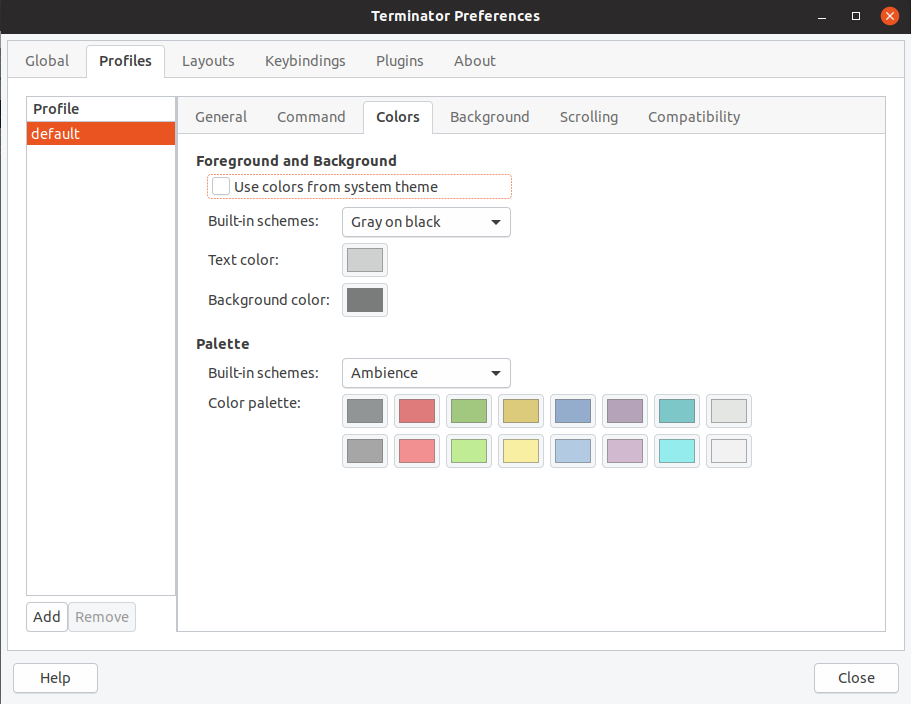
Você pode instalar ou criar o seu próprio tema no Terminator. Acesse o link e escolha o tema que você mais gostar, abra o arquivo “.config” do tema desejado e copie seu conteúdo. Depois disso clique com o botão direito do mouse no Terminator, navegue até preferências e crie um novo perfil para gerar um novo arquivo de tema, vá até ~/.config/terminator/ e edite o arquivo referente ao novo perfil criado e cole o conteúdo do tema no final.
Atalhos de teclado
Uma lista dos atalhos padrões e mais utilizados no Terminator:
F11: Alterna em tela cheia.Ctrl+Shift+O: Divide a aba em terminais horizontais.Ctrl+Shift+E: Divide a aba em terminais verticais.Ctrl+Shift+W: Fecha o terminal ativo.Ctrl+Shift+T: Abre uma nova aba.Shift+Ctrl+s: Exibe/Esconde a barra de scroll.Ctrl+Shift+f: Procura por um texto no terminal ativo.Ctrl+Shift+R: Limpa o terminal ativo.Super+g: Agrupa todos os terminais em uma aba.Ctrl+Shift+q: Sai do terminator, fechando todas as abas.

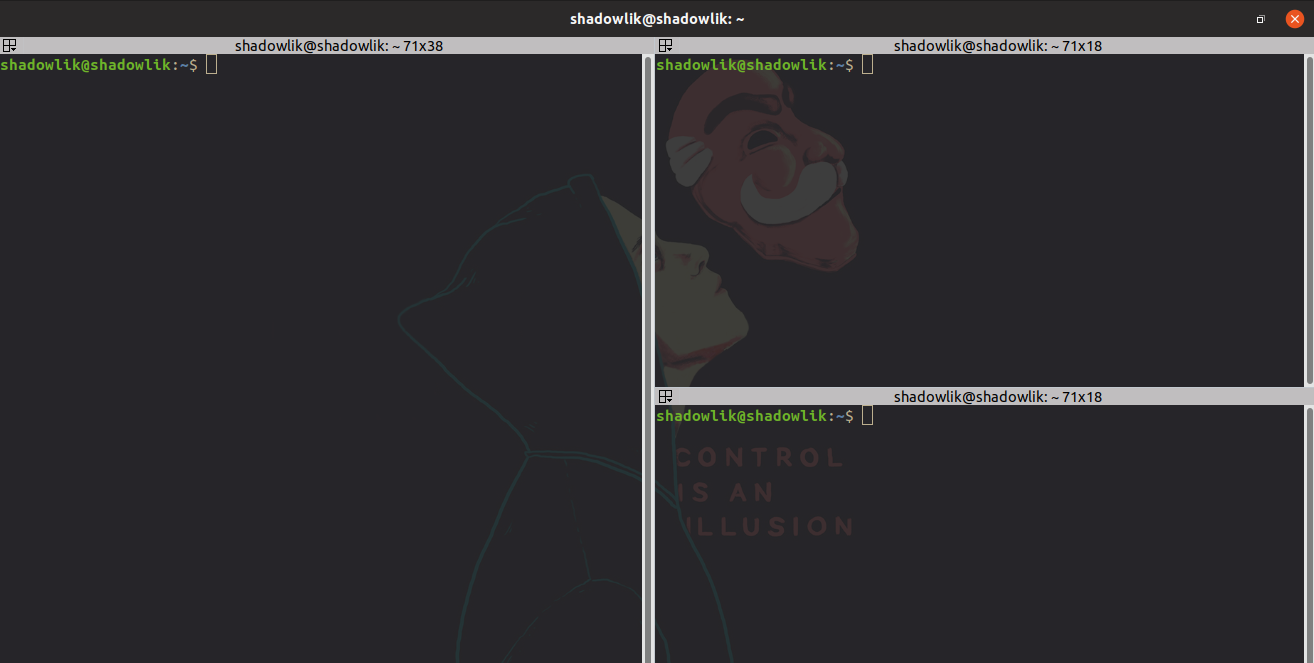
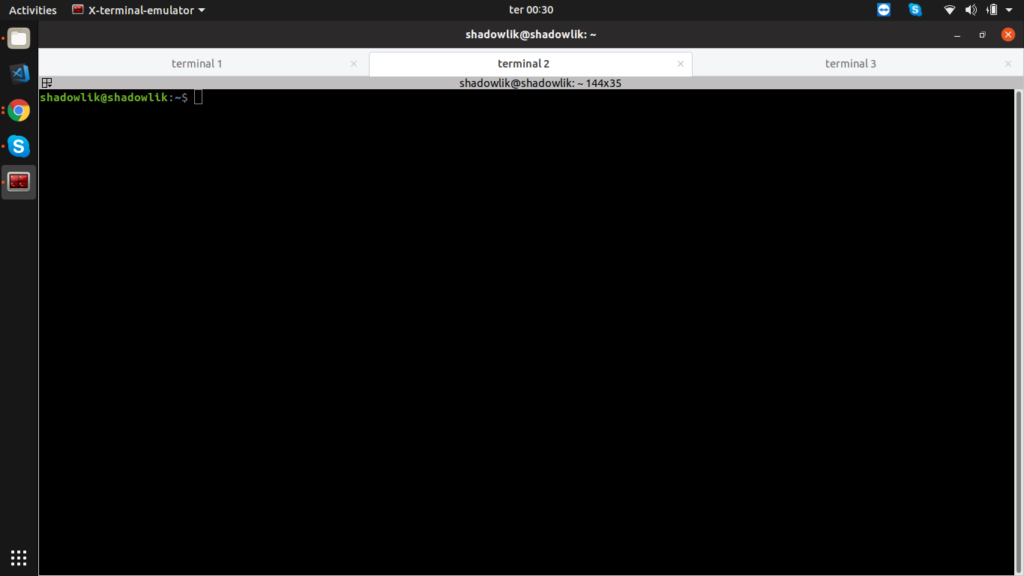
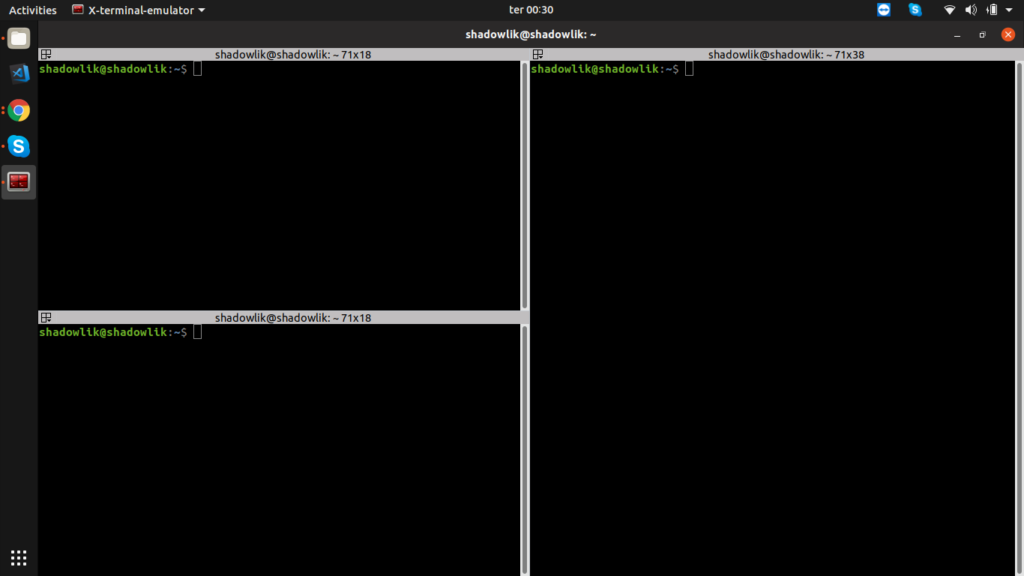
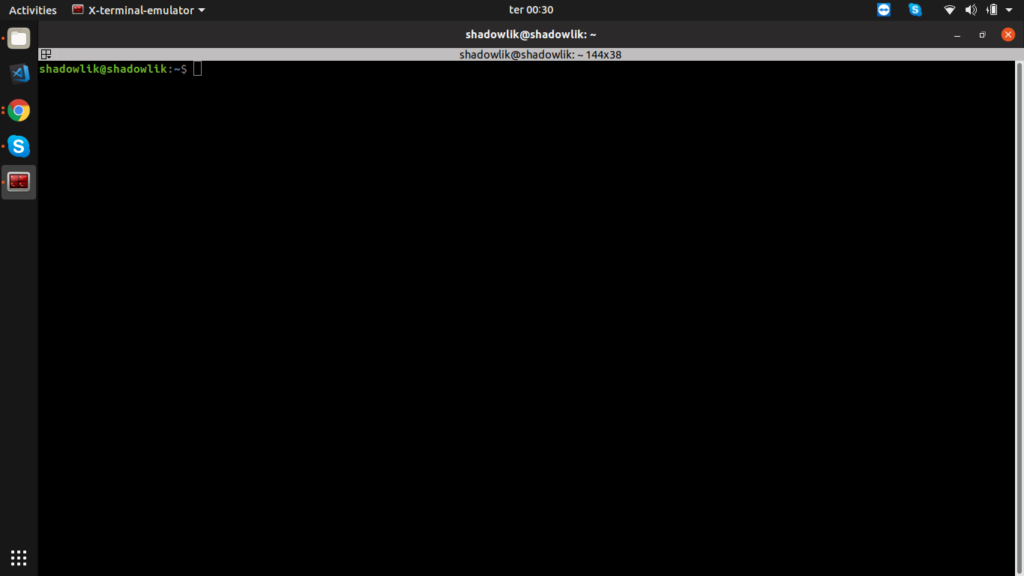
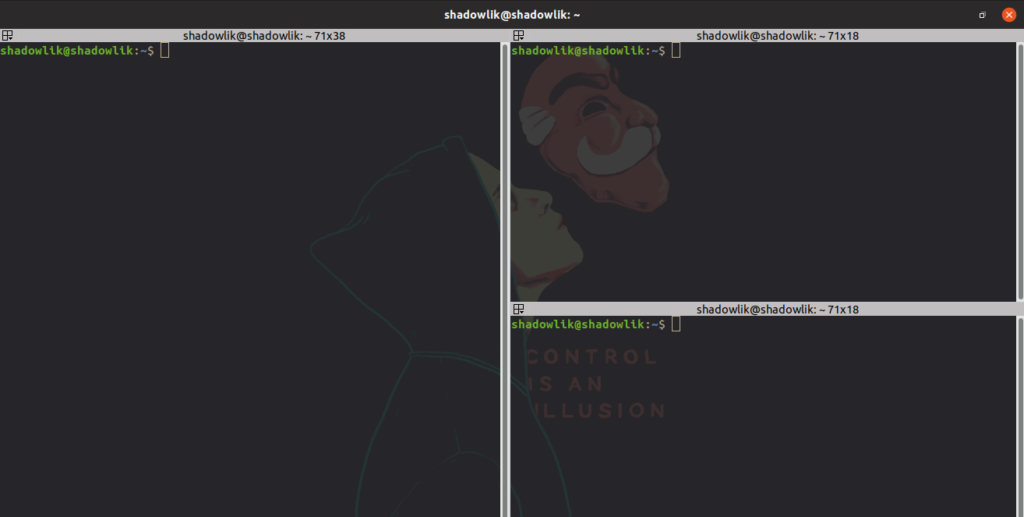



como coloca imagem no fundo do terminator?
Opa, e ai Tavares, tranquilo?
Pelo o que li aqui na documentação deles não é possível mais definir uma imagem de fundo, foi retirada essa opção a partir de versão 1.90.
poxa que pena, conhece outro que de para colocar e tenha esse esquema de divisão por tela?
Você pode tentar o XFCE Terminal